在 Windows 11/10 中立即杀死所有正在运行的进程或打开应用程序
这些工具将帮助您通过单击Windows 11/10/8/7立即终止或终止所有正在运行的进程或打开应用程序。如果您需要经常这样做,请使用它们。我也更喜欢使用其中之一,而不是一次关闭每个应用程序。
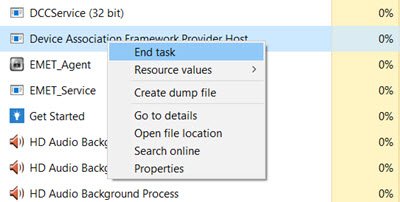
立即杀死所有进程和应用程序
1]使用BAT文件
这是一个批处理文件(Here is a batch file),它确定用户启动的所有进程并终止所有这些进程。它只杀死用户启动的进程。这些进程包括托盘应用程序和后台应用程序。
使用此批处理文件,您可以在启动任何内存密集型应用程序(如游戏(Games)或视频(Video)编码器(Encoders))之前释放大量RAM。您不必终止每个应用程序来释放RAM。
此批处理文件无法杀死受保护的应用程序,例如防病毒(AntiVirus)和防火墙(Firewall)
要杀死所有正在运行的应用程序,只需下载 kill.bat 并双击它。
2] 使用 KilleThem All 工具
由Neowin用户创建的 KillThemAll(created by a Neowin user)执行相同的操作,但让用户有机会保存他的数据。但是,它使Explorer.exe保持打开状态。
阅读(Read):如何一次杀死多个进程(kill multiple processes at once)。
3]使用任务列表和任务视图
了解如何使用Tasklist和Taskview命令(Taskview)通过命令提示符杀死进程(kill Processes via Command Prompt)。
4]使用CloseAll工具
CloseAll是一款免费软件工具,可帮助您一键立即关闭所有正在运行的应用程序和窗口。
如果您知道任何其他工具,请告诉我们。(Let us know if you know of any other tools.)
当程序没有响应(Program is Not Responding)时如何立即终止进程(kill a process) 也可能会让您感兴趣。
Related posts
如何使用Windows 10交换硬盘驱动器,Hot Swap
Best免费Timetable software为Windows 11/10
Best免费ISO Mounter software的Windows 10
如何测量Windows 11/10中的Reaction Time
Convert AVCHD到MP4使用Windows 10这些免费的转换器
Windows 10 Best免费Calligraphy software
Mindmapp是Windows 10的免费mind mapping software
最佳免费Music making软件Windows 10
什么是Sandbox?免费Sandboxing software为Windows 10 PC
哪里可以找到computer hardware specs在Windows 10
如何下载Windows 10 ISO使用Rufus
Windows 10 Best Free Reference Manager software
Windows 10 Best Free Screen Capture Software
免费Disk Space Analyzer software Windows 10
适用于 Windows 11/10 的最佳免费数字日记软件
Best免费Audio Format Converter software为Windows 10
Windows 10上的Core Temp:Measure & Monitor CPU Temperature
DigiKam是免费photo management software,用于Windows 11/10
Windows 10 Best Free Ping Monitor Tools
Best免费Meme Generator software为Windows 11/10 PC
